一、登录微信小程序公众平台[https://mp.weixin.qq.com/](https://www.kancloud.cn/ybwl/qingzhan/1360439),点击左侧【客服】菜单,在打开的页面上进行【添加】小程序客服操作
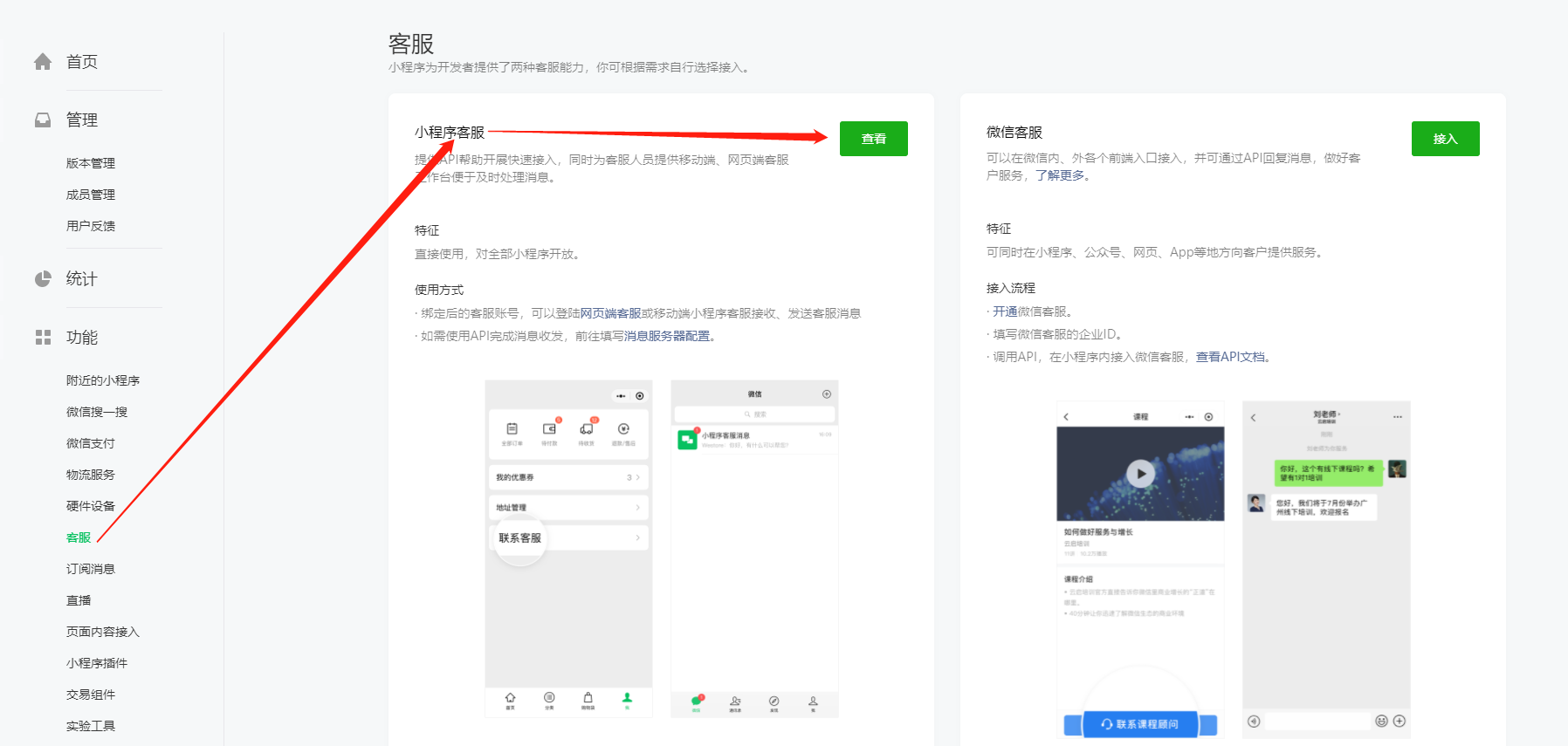
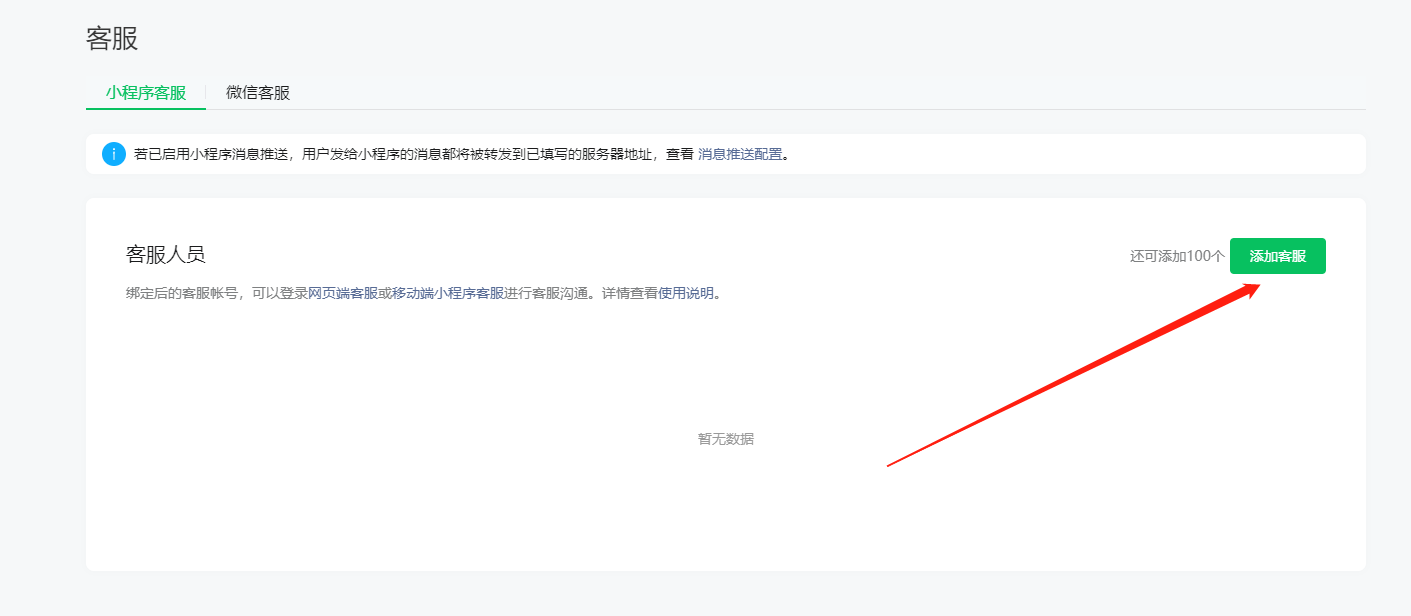
二、输入需要添加的客服人员微信号,并确认提交
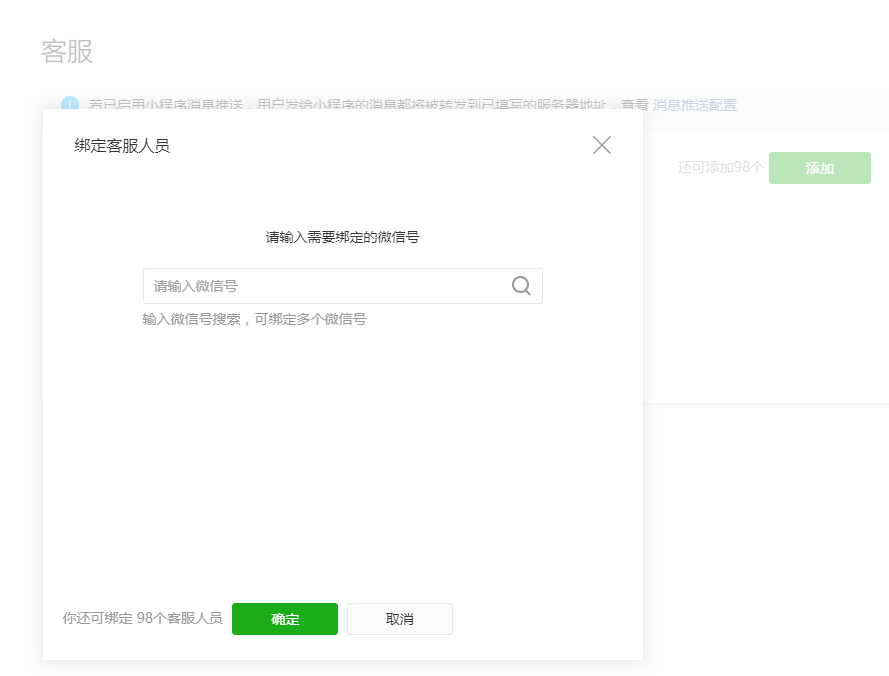
三、客服服务分为移动端和PC网页端,推荐使用移动端
用客服人员的微信扫码关注客服小程序,
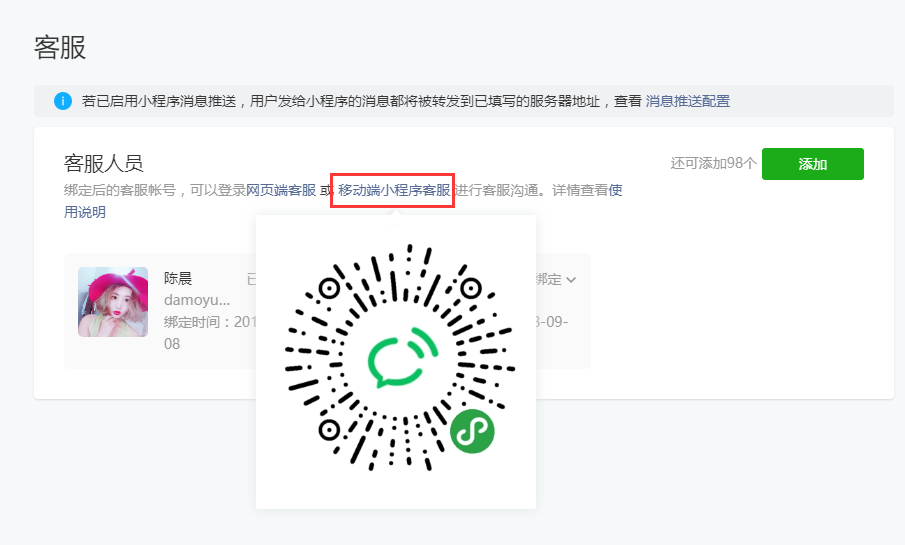
四、客服人员在手机上选择确认服务的小程序
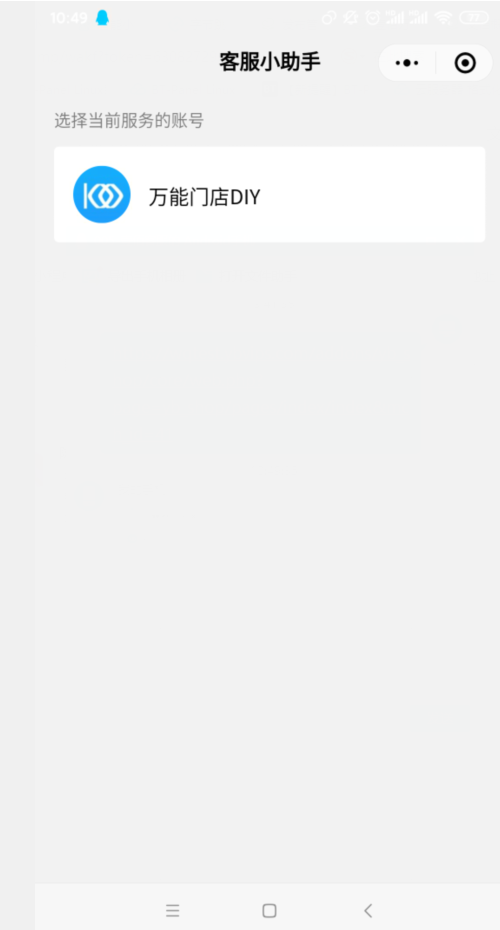
五、然后客服人员就可以在小程序端进行信息回复和交流了
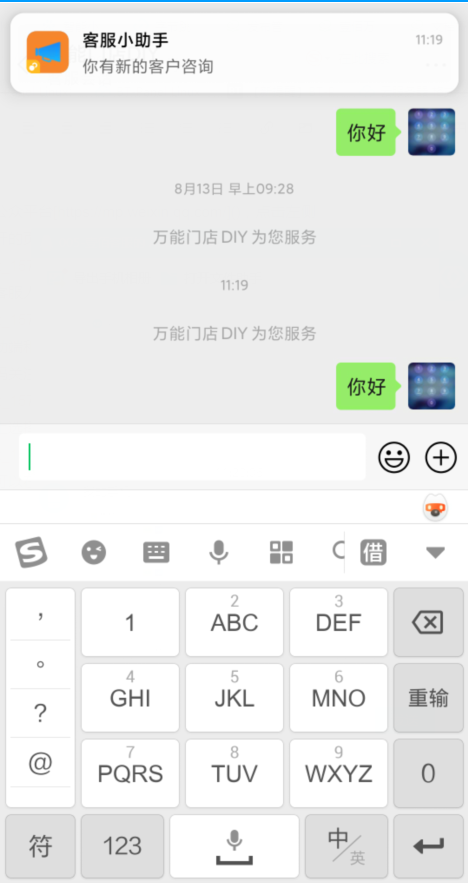
六、网页端客服需要点击相关链接,在新打开的窗口中使用客服人员微信扫码登录客服系统。
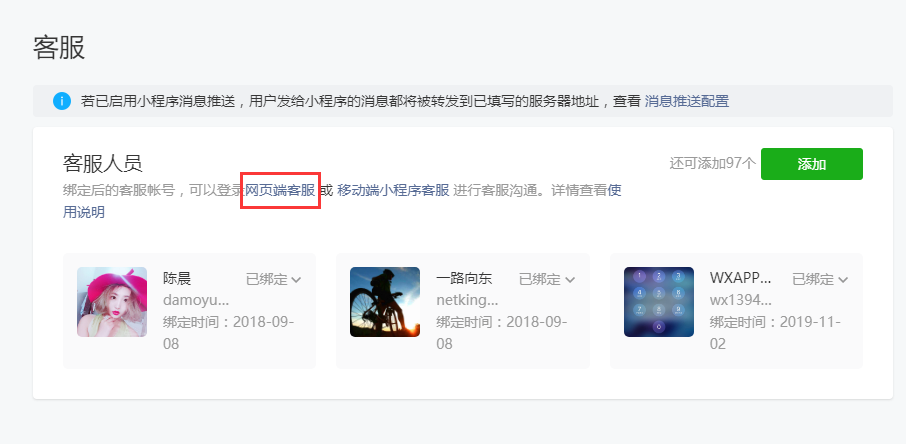
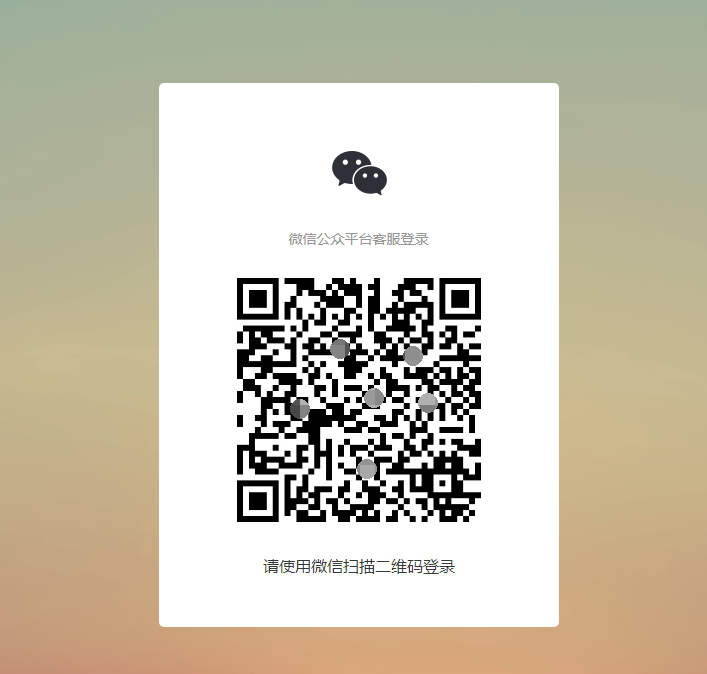
七、登录客服系统之后,查看有无用户消息需要接入,有的话,点击接入即可进行交流沟通。
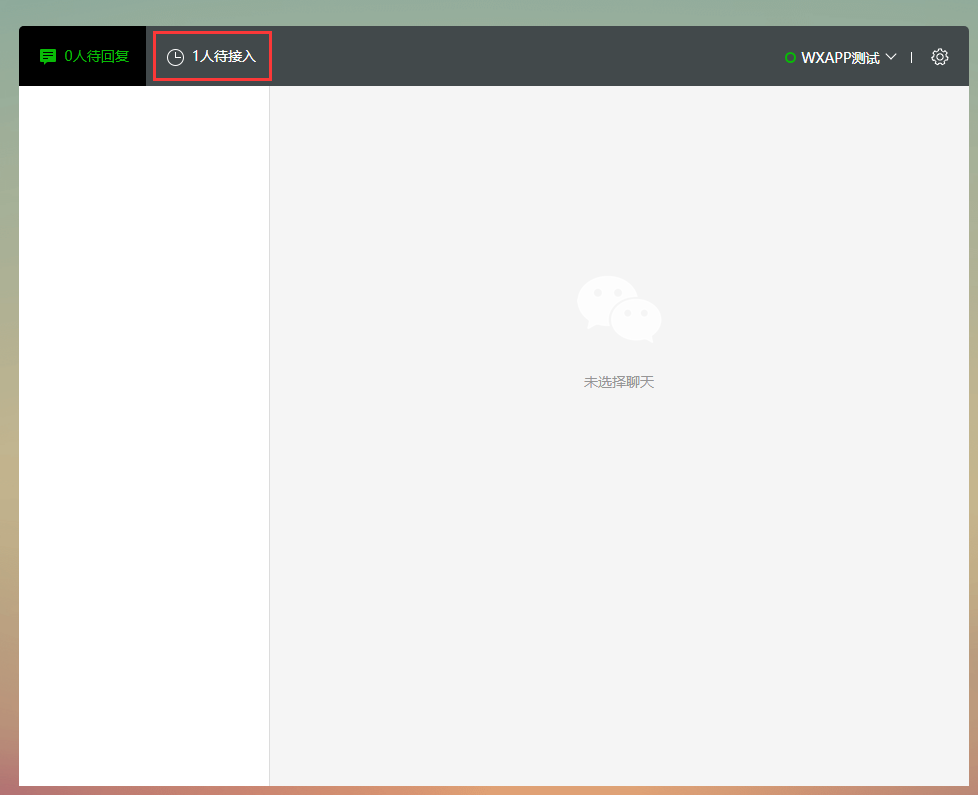
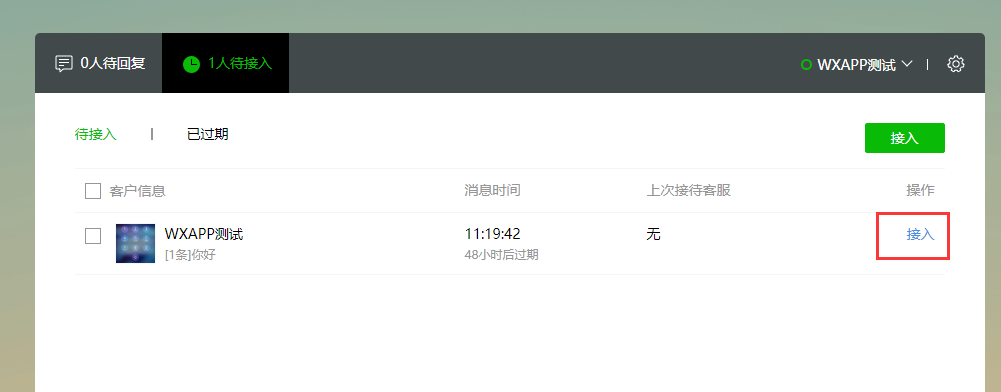
- 壹佰新零售连锁版说明
- 一、平台管理及小程序信息配置
- 配置微信小程序
- 微信小程序上传及提交审核
- 添加店铺
- 推荐服务器配置
- 小程序提交审核注意事项
- 功能说明
- 壹佰云招商框架2.0
- 安装系统框架
- 如何修改版权信息
- 如何创建小程序应用
- 对接公众号,微信扫码登录
- 代理商创建及使用
- 如何为客户创建小程序应用
- 对接微信开放平台
- 常见操作问题
- 开通企业付款到零钱
- 如何重置微信支付密钥
- 企业付款到零钱API设置
- 微信直播
- 直播开通条件
- 开通直播
- 如何对接微信开放平台
- 腾讯云储存配置
- 配送助手
- 微信小程序客服功能如何配置
- 公众号关注组件
- 壹佰云2.0
- 宝塔面板安装新零售连锁版应用
- 常见问题
- 公众号页面打开报错
- 如何使用余额支付
- 上传小程序
- 核销订单
- 如何添加公众号开发者
- 如何添加微信小程序开发者
- 强制售后功能
- 服务器相关
- 访问后台时页面空白
- 超管密码遗忘如何重置
- 宝塔面板如何安装php插件ionCube
- wdcp面板安装ionCube
- 如何制作服务器快照(阿里云)
- 设置数据库自动备份
- 阿里云CDN全站加速
- Linux系统ionCube插件安装
- linux磁盘扩容
- 如何修改宝塔面板站点名称
- linux服务配置ssl证书
- 阿里云服务器安装宝塔面板
- 腾讯云服务器安装宝塔面板
- 应用
- 数据大屏
- 直播管理
- 平台模板
- 物流设置(快递鸟配置)
